Assyマスタ画面
![]() 概要
概要
Assyマスタデータ(Assyの部品表)を入力・編集するための画面です。
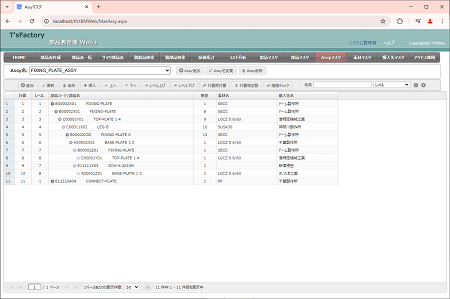
![]() 操作手順
操作手順
- 新たなAssyの部品表を作成したい場合には、まず、画面上部にある[Assy追加]ボタンをクリックして、そのAssy名を入力します。
※Assy名については、既存のAssy名と重複する名前を付けることはできません。そのような場合には警告メッセージが表示されますので、別の名前を指定し直してください。
※新規のAssy名が登録されると、画面は新規レコードだけの画面になります。そこから各部品データを入力し始めてください。
- 「部品表作成」画面から登録したAssyマスタデータを編集したい場合には、まず画面左上にある「Assy名」をリストから選択します。そのAssyとして登録されている部品表データが画面下半分に一覧表示されます。
- Assy名を選択したら、各部品の構成を入力していきます。ここでは次のようなデータを入力します。これらはすべて「部品表作成」画面と同じです。詳しくは「部品表作成」画面の説明をご覧ください。
- 行番
- レベル
- 部品コード
- 数量(「部品表作成」画面との違いとして、レベル1の部品については、Assy1ケに対する使用数量を入力します)
- Assyの部品表データの編集においては、画面上部の各種ボタンも利用できます。それらを使ってすべての部品データを入力します。
- この画面では、一覧表示されているデータ上を検索し、該当する欄をハイライト表示させたり、フォーカス移動させたりすることができます。
- 一覧表のすぐ上にある「検索」欄に任意の検索キーワードを入力してください。ただちに該当する欄のその文字部分がハイライト表示されます。1文字入力していくたびに絞り込むこともできます。
- 検索する列はその右のドロップダウンリストから選択できます。
- さらにその右の矢印ボタンを押すことで、フォーカスを前や次へと順次移動させることができます。
- 1つのAssyの部品表データが入力し終わったら、Assy名を切り替えて次のAssyのデータを入力したり、画面を閉じて作業終了したりすることができます。
![]() 各ボタンの機能
各ボタンの機能
| Assy追加 | 新しいAssyをマスタに追加登録します。このボタンをクリックすると、Assy名を指定する画面が表示されますので、既存のAssyマスタデータと重複しない名称を指定してください(重複していると警告メッセージが表示されます)。登録が完了すると、画面左上のAssy名の一覧にその名称が追加されるとともに、そのAssyの部品データをすぐに入力できる状態の画面に変わります。 |
|---|---|
| Assy名変更 | 画面左の「Assy名」のリストで現在選択されているAssy名を変更します。 |
| Assy削除 | 現在画面に表示されているAssyマスタデータ全体(Assy名自体とそのAssyで使われるすべての部品データ)を削除します。このボタンをクリックすると確認メッセージが表示されますので、削除してよければそのまま[はい]ボタンをクリックしてください。 |
| 追加 | 新規のデータを追加します。このボタンをクリックすると下図のような画面が表示されますので、任意のデータを入力したあと、[追加]ボタンをクリックしてください。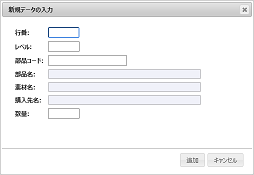 |
| 更新 | 一覧表上で現在選択されている行のデータを更新します。このボタンをクリックすると下図のような画面が表示されますので、任意のデータを編集したあと、[更新]ボタンをクリックしてください。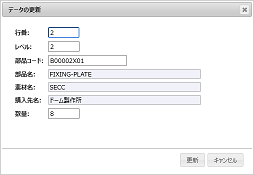 |
| 削除 | 一覧表上で現在選択されている行のデータを削除します。このボタンをクリックすると確認メッセージが表示されますので、削除してよければそのまま[はい]ボタンをクリックしてください。 ※行選択においては、CtrlキーやShiftキーを押しながら任意の行をクリックすることで、複数行をまとめて選択することもできます。 |
| 挿入 | 現在カーソルがある行の1つ上に、空の行を1行挿入します。[更新]ボタンを使って各データ項目を入力してください。 |
| 上へ | 現在カーソルがある行をひとつ上の行へ移動します。行番は変更されますが、それ以外はそのままの内容で移動します。また複数行まとめて移動はできません。 |
| 下へ | 現在カーソルがある行をひとつ下の行へ移動します。行番は変更されますが、それ以外はそのままの内容で移動します。また複数行まとめて移動はできません。 |
| レベル上げ | 現在カーソルがある行のレベルを1つ上げます(レベル値を−1します)。レベルは、画面からその数値を直接入力することによって変更できますが、このボタンを使うことによって、その子部品もすべてまとめてレベル上げすることができます。 |
| レベル下げ | 現在カーソルがある行のレベルを1つ下げます(レベル値を+1します)。レベルは、画面からその数値を直接入力することによっても変更できますが、このボタンを使うことによって、その子部品もすべてまとめてレベル下げすることができます。 |
| 行番再付番 | 行番の値を1から再採番します。現在の画面表示順に関係なく、行番順・入力順に並べ替えたうえでその順番に採番が行われます。 |
| 行番順並替 | 現在の行番の値に基づいて、すべての行を並べ替えます。それぞれの行番の値自体は変わりません(再採番は行われません)。 |
| 階層チェック | すべての行を通してレベルの値が正しい階層構造になっているかチェックします。たとえば、レベルの順番が「1→3」(正しくは1→2)のようになっているときには、下図のような警告メッセージが表示されます。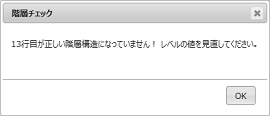 |